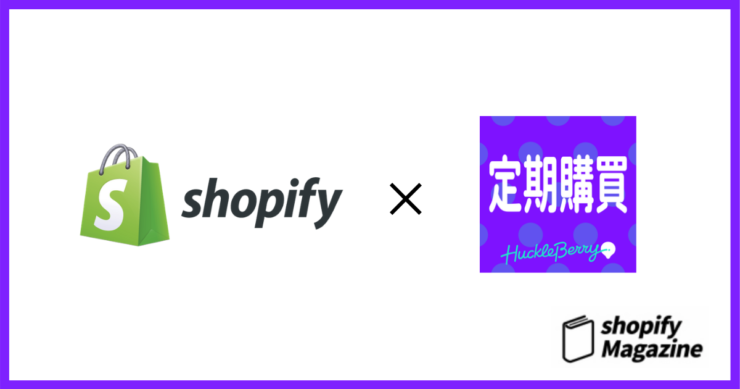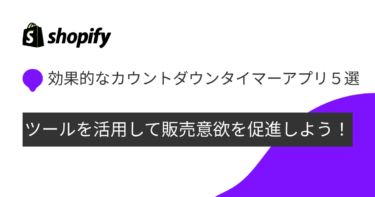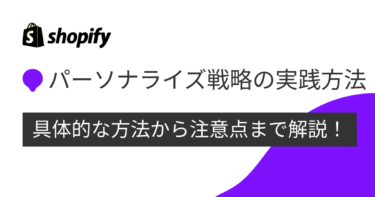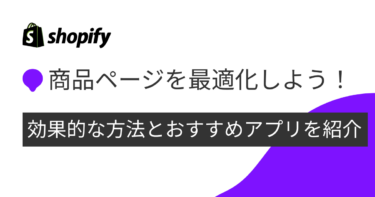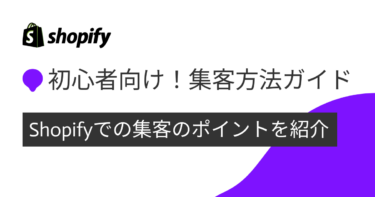今回は、リリースからわずか10日で100インストールを突破、現在は約200インストールを超える「定期購買(サブスクリプション)」アプリについてご紹介いたします。
定期購買機能を活用すれば、継続的なお客様を獲得し、店舗の売上を向上&安定させることができます。
さらに、海外製アプリが多いShopifyアプリの中では珍しく、日本のカスタマーサポートチームがしっかりサポートしてくれるので安心して導入することができます。
概要
・アプリ名称:定期購買
・料金:リリースキャンペーン期間中、本アプリは無料でご利用いただけます。(キャンペーン期間は2/24〜2,3ヶ月を予定しており、終了後、店舗様のお声を反映した料金設定決定し、1ヶ月前にご連絡を導入店舗様にご連絡させていただきます)
・対応言語:日本語
・URL:https://apps.shopify.com/huckleberry-subscription?locale=ja
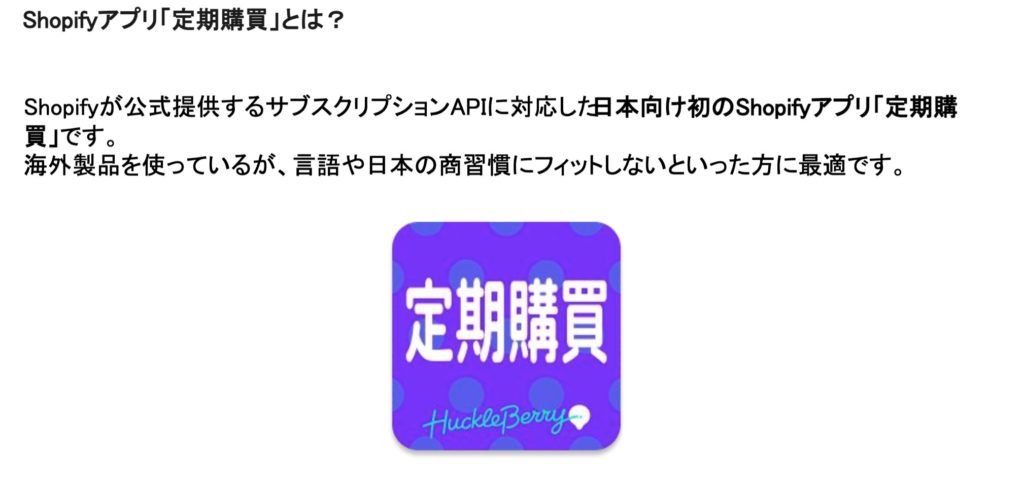
特徴
・日本語だからとにかくわかりやすい
・直感的でシンプルな設定画面
・日本のカスタマーサポートチームが設定、運用をサポート
・広告等の成果計測も可能(計測タグの設置には別途アプリや、Liquidファイルの編集が必要になります)
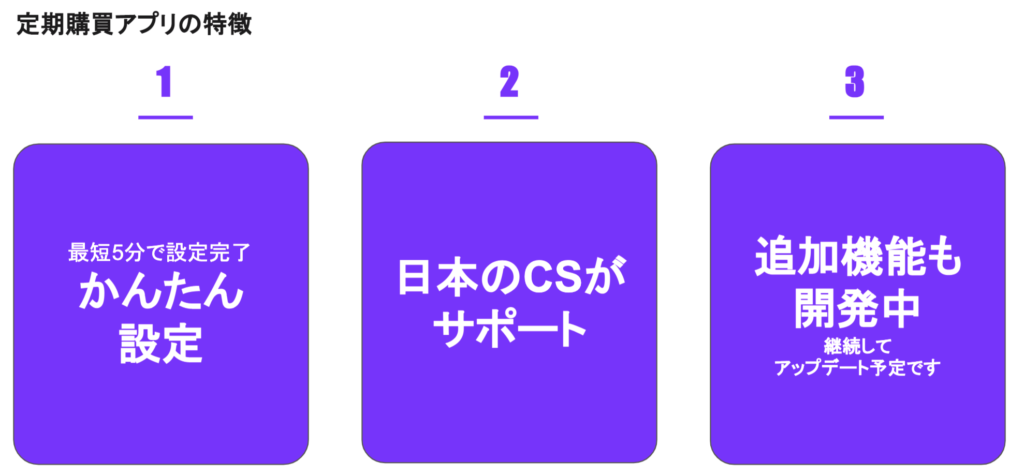
機能一覧
・テーマへ定期購買機能のインストール
・定期購買のプラン設定(商品、プランの作成数は無制限!)
・定期購買の割引設定
・商品への定期購買プラン適用
・定期購買の注文、顧客管理
今後のアップデート予定
・初回のお客様限定割引機能
・会員ランク機能
・LP制作機能
・分析&レポート機能
・CRM機能
まだまだ追加で機能開発がされていく予定とのことなので、機能のご要望は「[email protected]」までお気軽にご連絡ください!
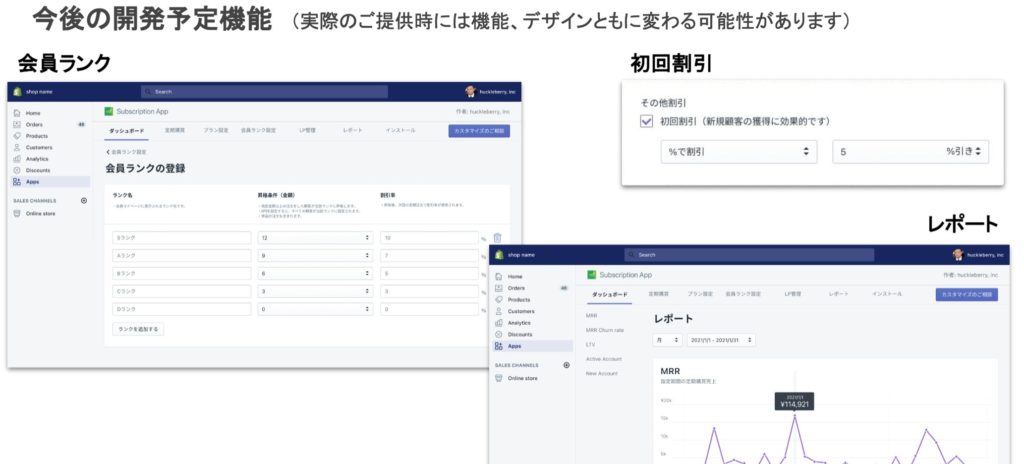
導入方法
1 テーマへのインストール方法
まずはショップにサブスクリプションのオプションを表示できるようにテーマに各設定をインストールします。
2 定期購買のプランを作成する
インストールが完了したら、定期購買のプランを作成します。
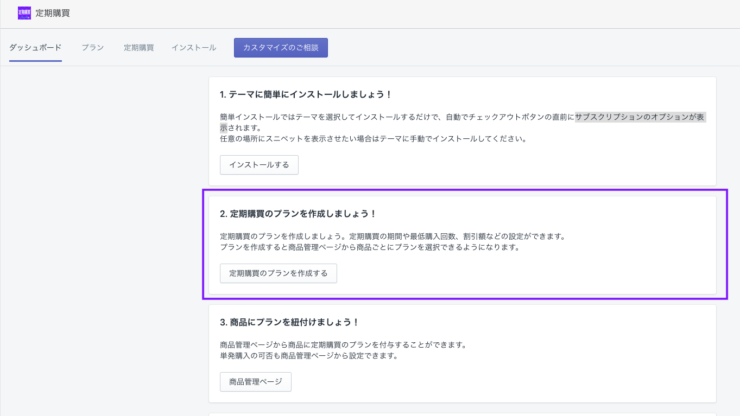
1.ダッシュボードに戻って、2. 定期購買のプランを作成しましょう!の「定期購買のプランを作成する」をクリック。
2.プランを作成をクリック。
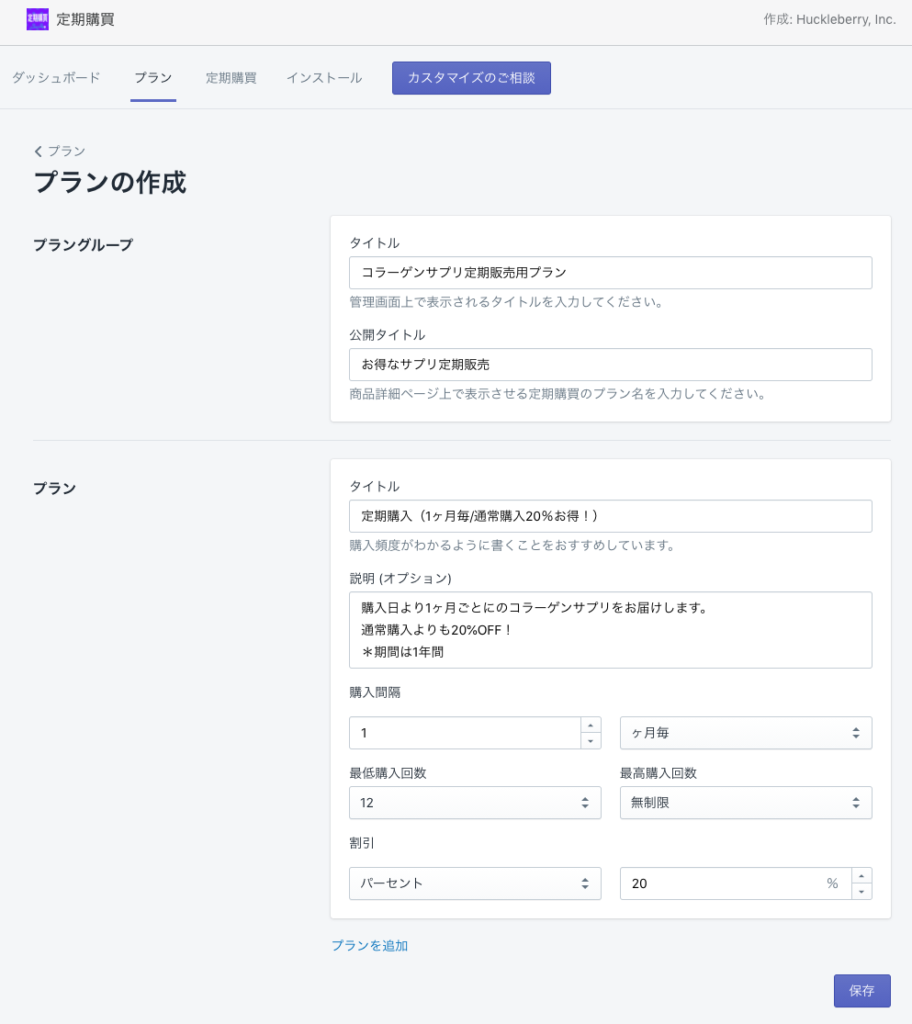
3.上記のような設定画面に遷移するので、下記の通り各項目を入力してください。
ひとつのプラングループに対して、複数のプランを設定することができます。(例:コラーゲンサプリのグループに、1ヶ月毎プラン、3ヶ月毎プランなど異なる期間のプランを設定する等)
各項目を入力して設定して、「保存」ボタンを押します。
3 商品にプランを紐付ける
プラン作成が完了したら、定期販売したい商品にプランを紐付けましょう。
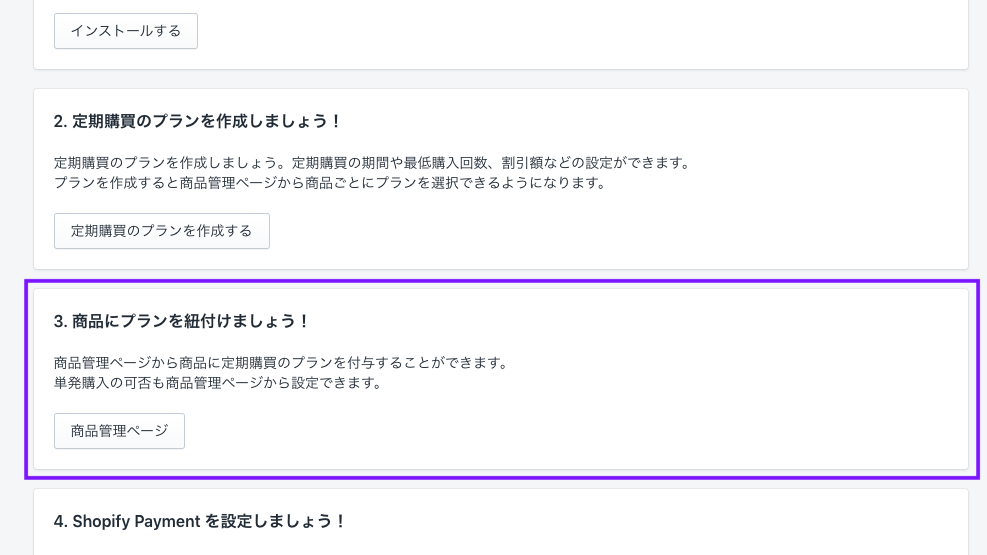
1.ダッシュボードに戻って、3. 商品にプランを紐付けましょう!の「商品管理ページ」をクリック。
2.ショップに登録されている商品が表示されるので、定期販売をしたい製品名をクリックして情報編集ページに遷移する。
3.ページ下部、「サブスクリプション」という項目の「オプションを追加する」をクリックし、「既存のオプションを選択する」をクリック。
*定期販売のみの注文を受け付けたい商品は、「この商品の購入は、サブスクリプションとしてのみ許可してください」にチェックを入れてください。
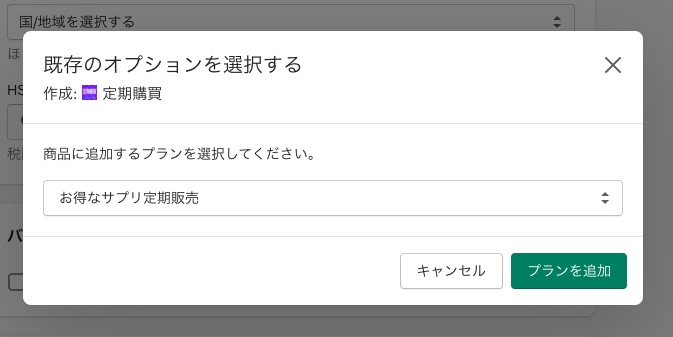
4.登録したプランが表示されるので、紐付けたいプランを選択して「プランを追加」をクリック。
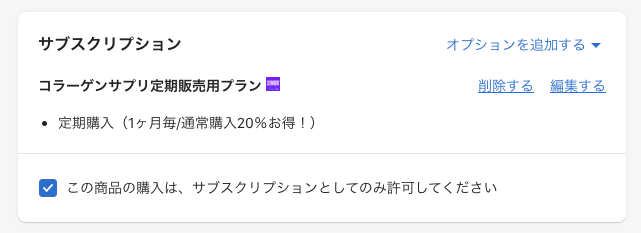
5.任意のプランが紐付いているか確認してください。
6.ショップを確認して、当該商品が定期販売に対応しているか確認してください。
4 Shopify Payment を設定する
商品への紐付けが完了したら、Shopify Payment を設定しましょう。
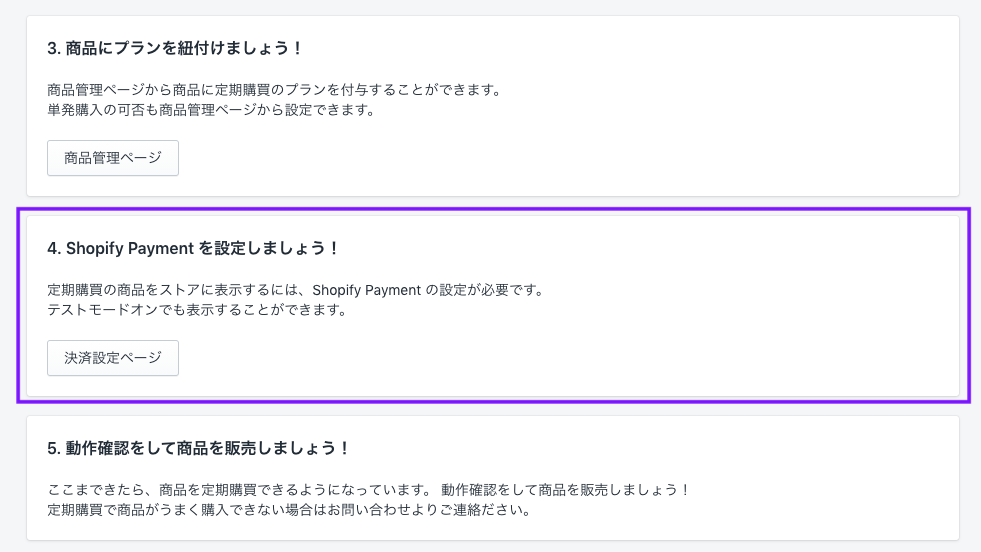
1.ダッシュボードに戻り、Shopify Payment を設定しましょう!から「決済設定ページ」ボタンをクリック。
2.決済ページに遷移するので、Shopifyマニュアルを参考にして、Shopify Payment を設定してください。
5 動作確認をして商品を販売
Shopify Paymentを設定したら、本番環境で購入できるか確認してみましょう。
1.定期購買を設定している商品ページを開く
2.定期購買プランにチェックを入れて購入手続きに進む
3.購入完了!
最後に
今回紹介したアプリ、「定期購買」は、アプリをインストールして設定するだけで利用でき、あなたのショップで定期購入・サブスクリプションビジネスを開始する事が出来ます。
リピーターの獲得や売り上げ向上を目指す方は、ぜひご利用ください。
\ 導入実績30,000店以上!相談無料!/